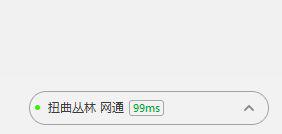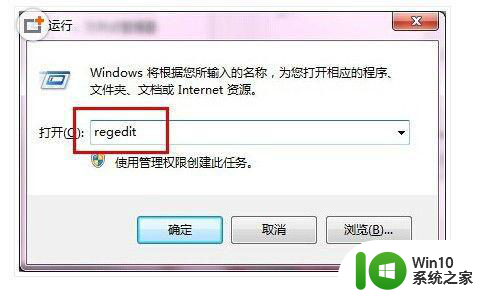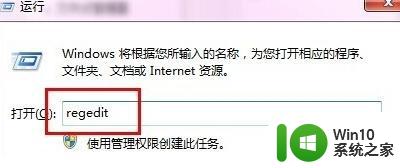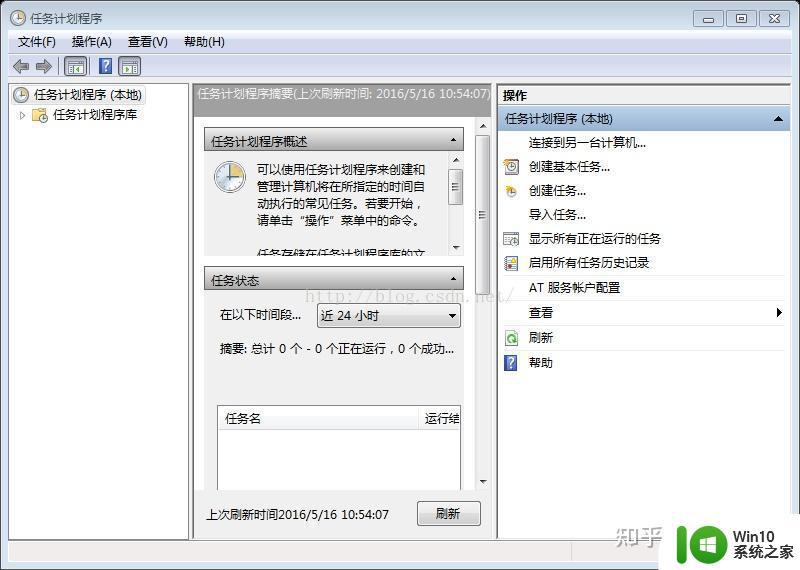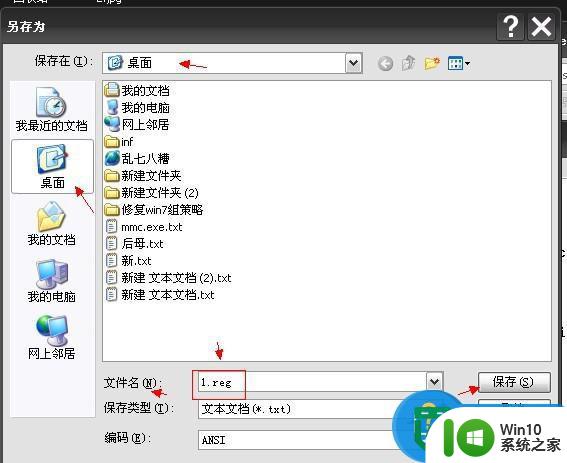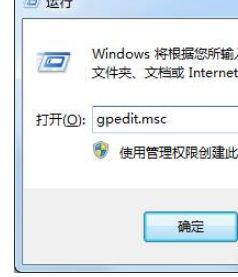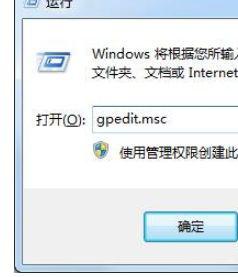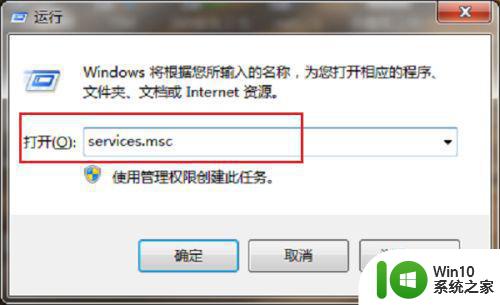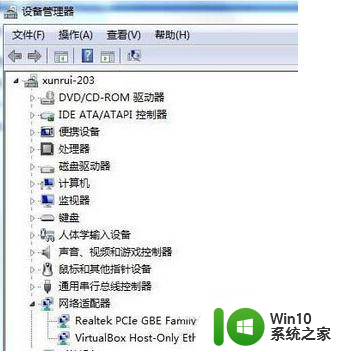win7系统网络延迟怎么解决 win7系统网络即时延迟高怎么办
更新时间:2023-01-15 14:19:13作者:cblsl
相信大家都会遇到网络延迟的问题,尤其我们在玩游戏的时候,突然出现的网络延迟是真的很烦,而且网络连接上也没有问题,却还是有延迟,那么在win7系统里网络即时延迟高怎么办呢,下面小编给大家分享win7网络延迟高的解决方法。
解决方法:
1、第一步:首先我们需要打开注册表编辑器,然后我们可以点击开始,运行,输入regedit,然后我们依次展开到CurrentControlSet/Services/Audiosrv,双击点入dependonsevice。
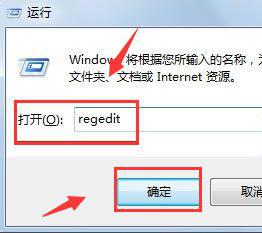

2、第二步:然后我们需要将MMCSS删除,确定,然后我们可以重启计算机,最后我们可以右键点击计算机选择管理。
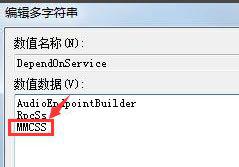
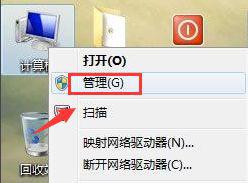
3、第三步:然后我们在服务和应用程序中点击服务,我们在右侧找到multimedia class scheduler,然后右击选择停止。
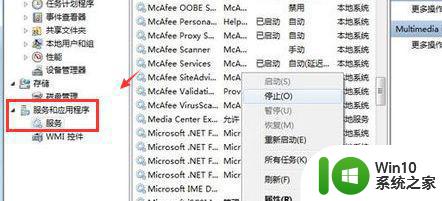
4、第四步:最后我们可以右击multimedia class scheduler,然后选择属性,然后把启动类型选为禁用,就可以了。
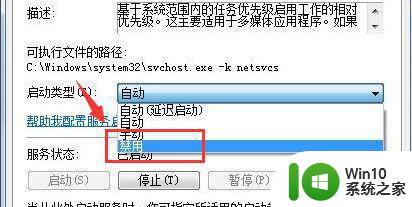
以上就是win7网络即时延迟高的解决方法,有遇到网络延迟高的话,可以按上面的方法来进行解决。